Maison >Tutoriel logiciel >Logiciel de bureau >Deux façons de définir un mot de passe pour les documents Word
Deux façons de définir un mot de passe pour les documents Word
- WBOYWBOYWBOYWBOYWBOYWBOYWBOYWBOYWBOYWBOYWBOYWBOYWBavant
- 2024-02-18 11:45:291607parcourir
Dans le travail de bureau quotidien, la définition d'un mot de passe pour les documents Word est une méthode courante pour protéger la sécurité des fichiers. L'éditeur PHP Youzi vous présentera deux manières simples et efficaces de définir un mot de passe pour un document Word afin de garantir que le contenu de votre fichier ne soit pas accessible sans autorisation. Grâce aux méthodes suivantes, vous pouvez facilement ajouter une protection par mot de passe aux documents Word pour rendre vos fichiers plus sécurisés et plus fiables.
Il existe deux façons de définir un mot de passe dans Word :
Dans un document Word, après avoir ouvert le fichier, cliquez sur [Fichier] - [Informations] dans la barre d'outils et sélectionnez l'option [Cryptage] dans le menu déroulant [Protéger le document] pour le protéger.
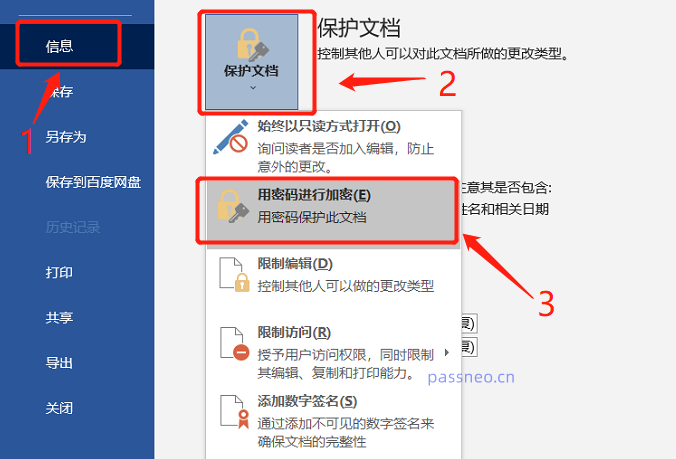 .
.
Dans la boîte de dialogue [Crypter le document], entrez le mot de passe que vous souhaitez définir et appuyez sur [OK] pour terminer. Lors de la réouverture du fichier, un mot de passe est requis.
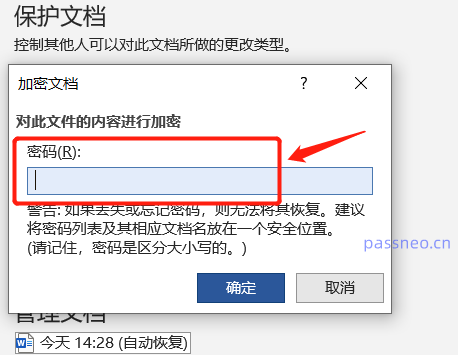
.
La deuxième méthode consiste à "enregistrer sous" le document Word.
Après avoir ouvert le document Word, cliquez sur l'option [Fichier] dans le menu, puis cliquez sur [Enregistrer sous], puis sélectionnez le chemin d'enregistrement sur la droite.
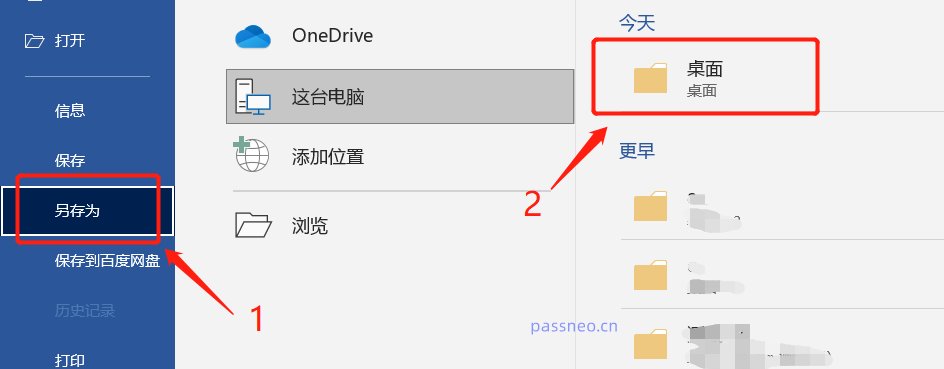 .
.
Après l'apparition d'une nouvelle boîte de dialogue, cliquez sur [Options générales] dans la liste sous [Outils] ci-dessous. Le nom du fichier peut être directement écrasé par le fichier d'origine sans modification, ou il peut être modifié et enregistré en tant que nouveau fichier.
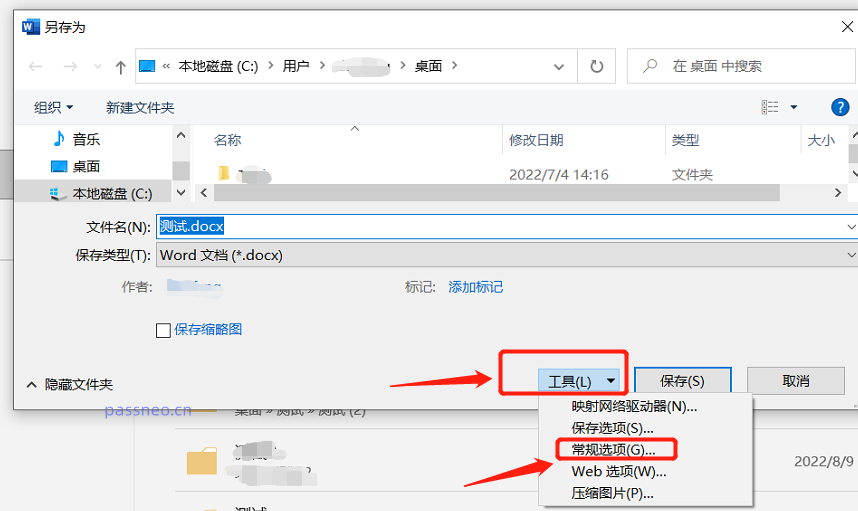 .
.
Une fois la boîte de dialogue réapparue, entrez le mot de passe dans [Mot de passe lors de l'ouverture du fichier], puis saisissez à nouveau le mot de passe, cliquez sur [OK] et le mot de passe d'ouverture est défini.
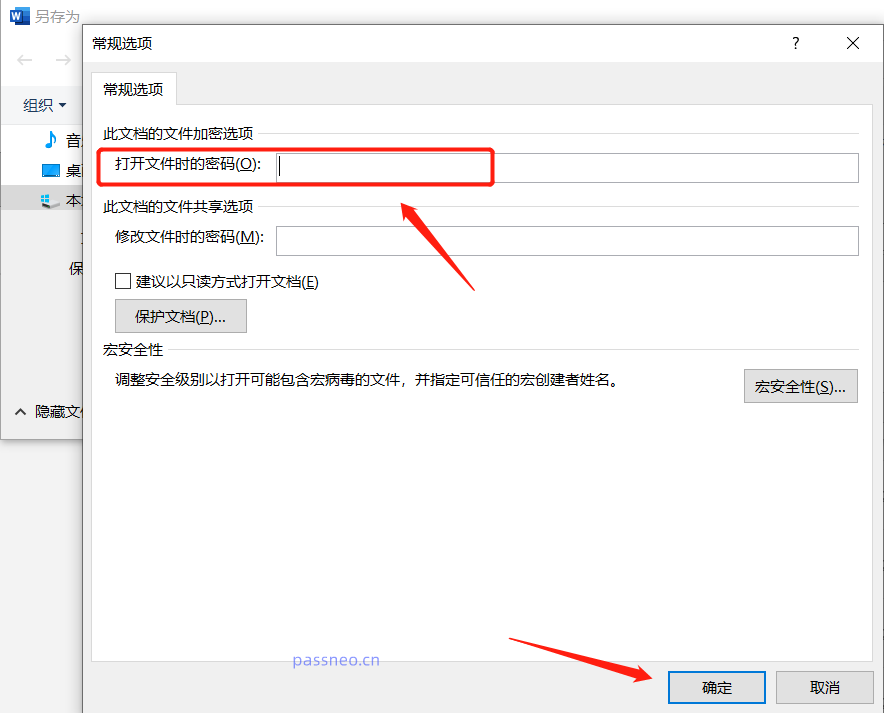
.
Lorsque nous définissons un mot de passe, nous devons définir un mot de passe familier ou le sauvegarder. Le mot de passe étant oublié, le fichier ne peut pas être ouvert lors de la définition du mot de passe, une invite s'affiche également dans la boîte de dialogue, car Word ne peut pas récupérer le mot de passe.
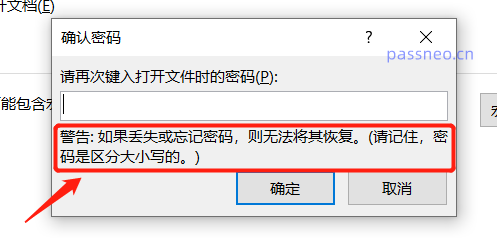 .
.
Vous pouvez l'essayer plusieurs fois par vous-même. Si vous ne vous en souvenez vraiment pas, essayez d'utiliser d'autres outils pour le résoudre. Par exemple, l'outil de récupération de mot de passe Pepsi Niu Word peut nous aider à récupérer le « mot de passe ouvert » d'un document Word. .
Sélectionnez le module [Récupérer le mot de passe] dans l'outil, puis importez le document Word dans l'outil et suivez les instructions ;
Lien vers l'outil : Outil de récupération de mot de passe Pepsi Niu Word
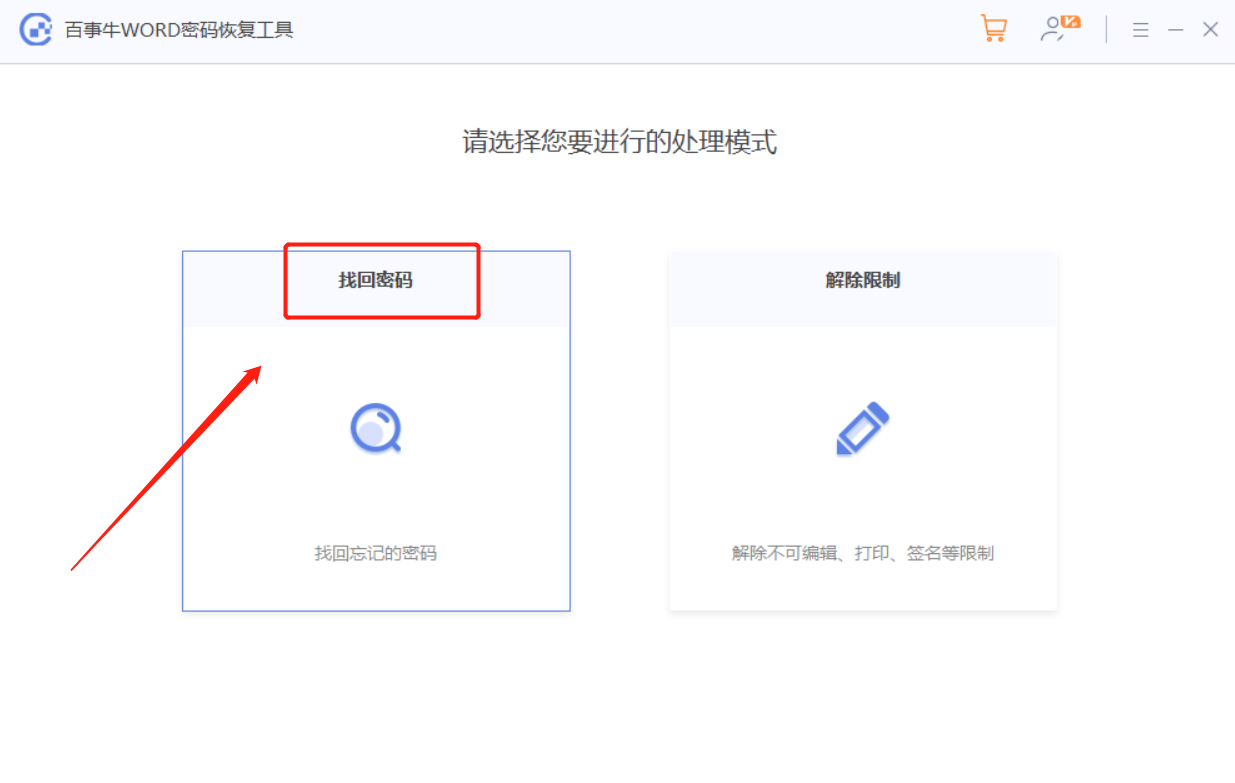
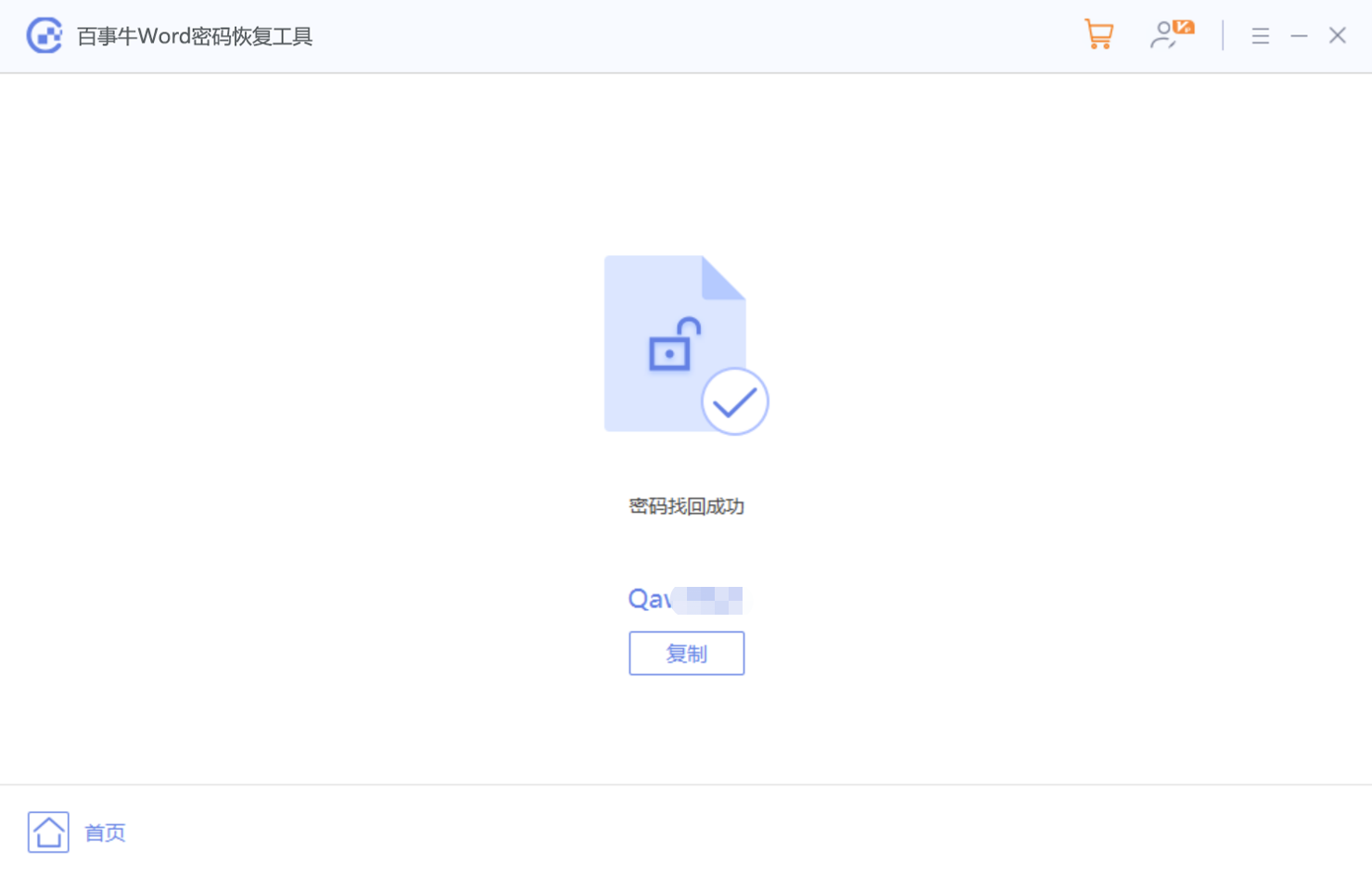
Ce qui précède est le contenu détaillé de. pour plus d'informations, suivez d'autres articles connexes sur le site Web de PHP en chinois!
Articles Liés
Voir plus- Explication détaillée sur la façon d'ouvrir et de lire les fichiers CSV
- Étapes et précautions pour l'ouverture et le traitement des fichiers au format CSV
- Méthodes et conseils pour ouvrir des fichiers CSV : Convient à une variété de logiciels
- Un guide rapide sur la manipulation des fichiers CSV
- Apprenez à ouvrir et à utiliser correctement les fichiers CSV

